Czy widzisz 'Fatal error: Maksymalny czas wykonania 30 sekund przekroczony” na ekranie podczas próby aktualizacji wtyczki WordPress lub motywu?
Typowo ten problem występuje, gdy kod PHP w WordPressie zajmuje dużo czasu, aby uruchomić i osiąga maksymalny limit czasu ustawiony przez Twój serwer hostingowy WordPress. Limit czasu jest ważny, ponieważ pomaga zapobiegać nadużywaniu zasobów serwera.
W tym artykule pokażemy Ci, jak naprawić błąd fatalny: maksymalny czas wykonania przekroczony w WordPress.

Why Maximum Execution Time Exceeded Error Occurs?
WordPress jest zakodowany głównie w języku programowania PHP. Aby chronić serwery internetowe przed nadużyciami, istnieje limit czasu ustawiony na to, jak długo skrypt PHP może działać.
Faktyczny limit czasu różni się w zależności od firmy hostingowej, jednak w większości przypadków maksymalny czas wykonania jest ustawiony między 30 a 60 sekund, ponieważ jest to zazwyczaj wystarczające dla dobrego skryptu PHP do uruchomienia.
Kiedy skrypt osiągnie maksymalny limit czasu wykonania, skutkuje to błędem przekroczenia maksymalnego czasu wykonania.
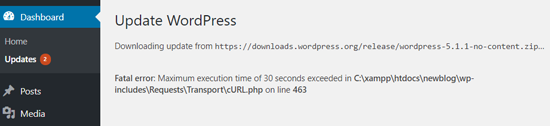
Fixing Maximum Execution Time Exceeded Error
Although Maximum Execution Time Exceeded error is named a 'fatal error,’ it is one of the most common WordPress errors, and you can easily resolve this.
Zależnie od tego, kiedy i gdzie błąd zostanie wywołany, WordPress może pokazać następujący komunikat o błędzie odwiedzającym Twoją witrynę.

Jest to część funkcji ochrony przed fatalnymi błędami dodanej w WordPress 5.2. Możesz również otrzymać wiadomość e-mail, która poinformuje Cię, która wtyczka (jeśli wtyczka wywołała błąd) spowodowała problem.
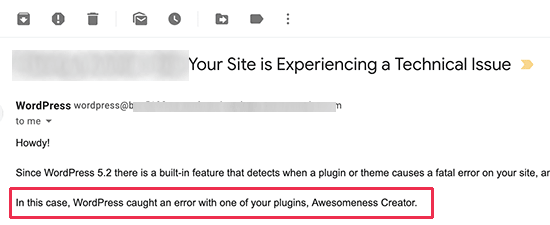
Wiadomość ta będzie również zawierać specjalny link, który pozwoli Ci zalogować się do WordPressa za pomocą „trybu odzyskiwania”.
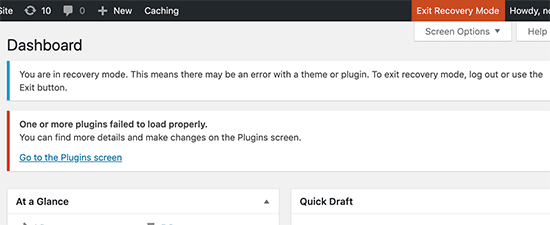
Gdy tam się znajdziesz, możesz po prostu dezaktywować lub usunąć wtyczkę powodującą błąd.
Jednakże, jeśli nie chcesz dezaktywować wtyczki, możesz naprawić podstawową przyczynę, która wywołała błąd.
Aby naprawić błąd, będziesz musiał ręcznie edytować swój plik .htaccess i dodać prostą linię kodu.
Po prostu połącz się ze swoją witryną za pomocą klienta FTP.
Twój plik .htaccess znajduje się w tym samym folderze co foldery /wp-content/ i /wp-admin/. Jeśli nie możesz go znaleźć, zajrzyj do naszego artykułu o tym, dlaczego nie możesz znaleźć pliku .htaccess i jak go znaleźć.
Na przykład, jeśli używasz FileZilla jako klienta FTP, możesz go znaleźć w sekcji 'Remote Site’ w prawej kolumnie.
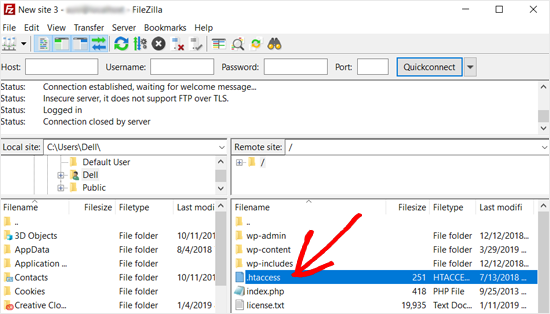
Po zlokalizowaniu pliku .htaccess kliknij prawym przyciskiem myszy i otwórz opcję „Wyświetl/Edytuj”. Spowoduje to otwarcie pliku w edytorze tekstu.
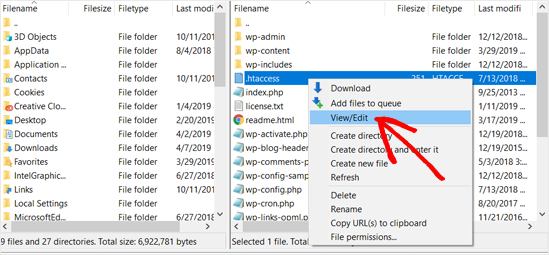
Następnie, musisz dodać tę linię na dole swojego pliku .htaccess:
php_value max_execution_time 300
Jeśli używasz Notatnika jako edytora tekstu, oto jak to może wyglądać.
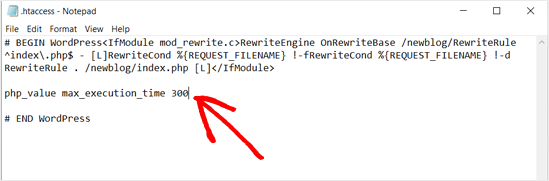
Jak już to zrobisz, zapisz swój plik.
Ten kod po prostu ustawia wartość dla maksymalnego czasu wykonania na 300 sekund (5 minut). Możesz teraz odwiedzić swoją witrynę, aby sprawdzić, czy błąd został usunięty.
Jeśli nadal otrzymujesz błąd, to spróbuj zwiększyć wartość do 600.
Jeśli znalazłeś tę metodę łatwiejszą, to sprawdź te najbardziej przydatne sztuczki .htaccess dla WordPress.
Inną metodą naprawienia błędu przekroczenia maksymalnego czasu wykonania w WordPress jest modyfikacja pliku php.ini.
Plik php.ini jest plikiem konfiguracyjnym, który definiuje ustawienia dla PHP na twoim serwerze. Na wielu platformach hostingowych WordPress, możesz nie widzieć go wewnątrz swojego folderu WordPress.
W takim przypadku możesz utworzyć nowy plik php.ini wewnątrz głównego folderu WordPressa. Po tym, edytuj plik php.ini i dodaj następującą linię.
max_execution_time = 60
Nie zapomnij zapisać i przesłać swoich zmian z powrotem na serwer. Możesz teraz odwiedzić swoją stronę i sprawdzić, czy błąd zniknął.
W większości przypadków, zwiększenie maksymalnego czasu wykonania przy użyciu jednej z tych dwóch metod rozwiąże błąd. Jednakże, jeśli nie, to trzeba skontaktować się z dostawcą usług hostingowych WordPress o pomoc.
Mamy nadzieję, że ten artykuł pomógł Ci naprawić fatalny błąd: maksymalny czas wykonania przekroczony w WordPress. Możesz również chcieć zobaczyć nasz przewodnik, jak naprawić błąd ustanowienia połączenia z bazą danych w WordPress.
Jeśli podobał Ci się ten artykuł, to proszę zasubskrybuj nasz kanał YouTube dla tutoriali wideo WordPress. Możesz nas również znaleźć na Twitterze i Facebooku.